هل هناك أي طريقة للاحتفاظ بقوائم تشغيل Spotify قابلة للتشغيل إذا ألغيت حساب Spotify وانتقلت إلى Apple Music؟ تكون الإجابة إيجابية عندما يكون لديك أفضل طريقة لنقل قوائم تشغيل Spotify إلى Apple Music. لمساعدتك بشكل أفضل في نقل قوائم تشغيل Spotify إلى Apple Music ، نود هنا أن نوضح لك أفضل طريقتين لنقل قوائم تشغيل Spotify الخاصة بك ثم الاستمتاع بها على Apple Music. دعنا ننتقل إلى المقطع بأكمله ونرى كيفية صنعه.
طريقة 1. استخدم Soundiiz لنقل قوائم تشغيل Spotify إلى Apple Music
هناك العديد من الأدوات المتاحة على الإنترنت لنقل قوائم تشغيل Spotify إلى Apple Music. لتوفير وقتك ، سنقوم بمشاركة 2 منهم تم اختبارهما وأثبتنا فائدتهما معكم جميعًا. الأول يسمى Soundiiz والثاني هو Tune My Music. في هذا الجزء ، سوف نقدم الجزء الأول ثم ننتقل إلى الجزء الثاني. دعنا نذهب!
الخطوة 1. انتقل إلى المتصفح الخاص بك وأدخل إلى Soundiiz
في صفحة Soundiiz ، انقر فوق ابدأ الآن للدخول إلى صفحة تسجيل الدخول. ثم اضغط على تسجيل أو تسجيل الدخول باستخدام حسابك على Facebook أو Google لإنشاء حساب Soundiiz الخاص بك. عندما ينتهي ، يمكنك استخدامه للدخول إلى واجهة Soundiiz.
الخطوة 2. تسجيل الدخول حسابك سبوتيفي
اختر Spotify على الواجهة الرئيسية ، وأدخل حساب Spotify الخاص بك وقم بتفويض Soundiiz لقراءة جميع قوائم التشغيل من حساب Spotify الخاص بك. عندما ينتهي ، في الزاوية اليسرى السفلية ، يوجد قسم الأدوات. انقر لنقل في قسم الأداة للدخول إلى صفحة النقل.
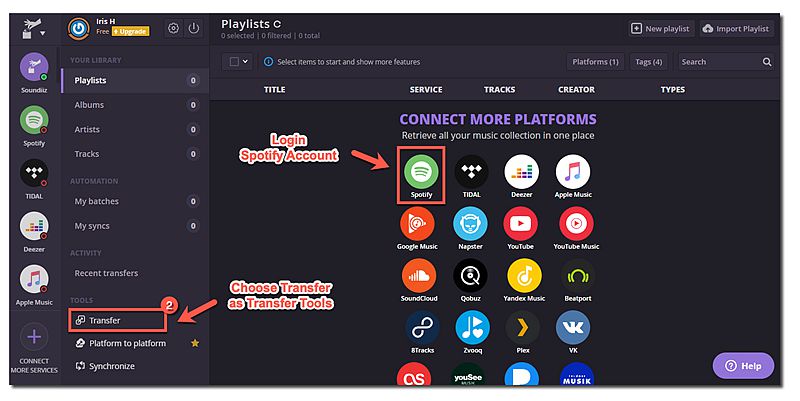
الخطوة 3. إضافة سبوتيفي كمورد النقل
في صفحة النقل ، اختر قوائم التشغيل كوضع نقل للدخول إلى صفحة خيارات الموارد. إذا كنت ترغب في نقل الألبومات والفنانين والمقاطع الصوتية ، فما عليك سوى الانتقال والاشتراك كـ Premium. لننقر الآن على Spotify للانتقال إلى الخطوة التالية.
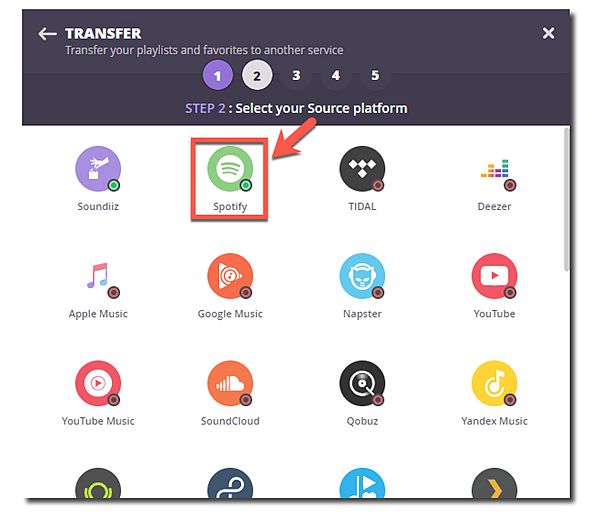
الخطوة 4. التقاط قوائم التشغيل Spotify التي تريد نقلها
ما عليك سوى وضع علامة في خانة الاختيار لاختيار قوائم تشغيل Spotify التي تريد نقلها إلى Apple Music الخاص بك ، ثم اضغط على "تأكيد ومتابعة" للاستعداد لاختيار جزء الوجهة.
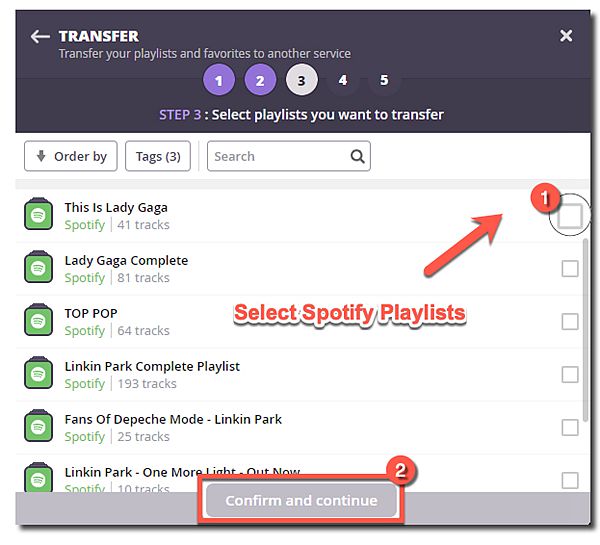
الخطوة 5. حدد Apple Music كوجهة موسيقى
الآن ، سوف تنتقل إلى تكوين قوائم تشغيل الموسيقى الخاصة بك. إذا كنت لا تريد إجراء أي تغييرات ، فيمكنك النقر فوق "حفظ التكوين" والانتقال إلى تأكيد أجزاء قائمة التتبع. بعد التأكيد ، حدد Apple Music كوجهة للموسيقى من قوائم تطبيقات الموسيقى لإكمال تقدم النقل بالكامل.
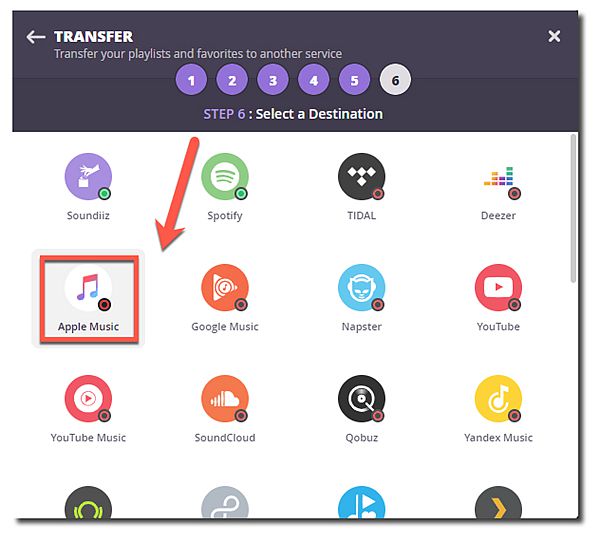
عندما تنتهي ، يمكنك تسجيل الدخول باستخدام حساب Apple Music الخاص بك ثم الاستمتاع بقوائم تشغيل Spotify الخاصة بك عليه. هناك العديد من المنصات الموسيقية الشائعة التي يمكنك من خلالها نقل الموسيقى من تطبيق إلى آخر. لذلك إذا كنت ترغب في نقل المزيد ، فيمكنك الاحتفاظ به كنقل موسيقي إلى الأبد.
طريقة 2. قم بنقل قائمة تشغيل Spotify إلى Apple Music باستخدام Tune My Music
بعد أن تعرفت على طريقة نقل قوائم تشغيل Spotify إلى Apple Music باستخدام Soundiiz ، نود هنا أن نقدم لك الخيارات الثانية والممكنة لنقل قوائم تشغيل Spotify الخاصة بك إلى Apple.
الخطوة 1. أدخل لحن موسيقاي ثم انقر فوق "لنبدأ".
الخطوة 2. حدد Spotify كمورد موسيقي. بصرف النظر عن Spotify ، هناك الكثير من منصات الموسيقى للخيارات ، مثل Music و YouTube و Deezer والمزيد.
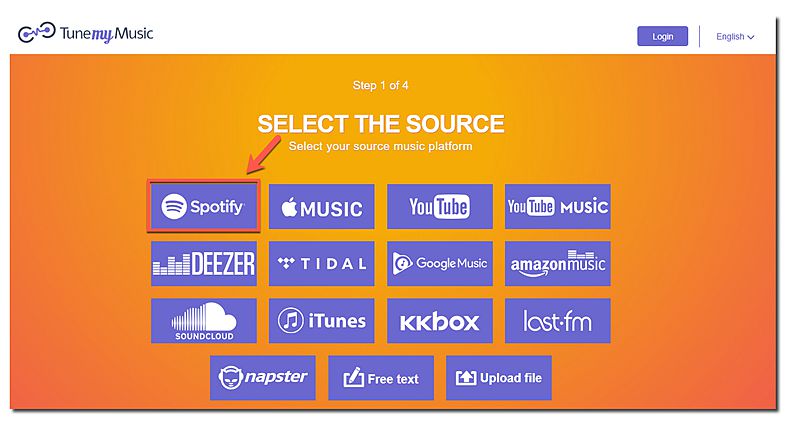
الخطوة 3. قم بتسجيل الدخول إلى حساب Spotify الخاص بك لتحميل قوائم تشغيل Spotify. بعد ذلك ، انقر لتحديد خانة الاختيار واختيار Spotify Playlists للنقل. عندما تنتهي ، انقر على "التالي: تحديد الوجهة" ثم انتقل إلى الخطوة التالية.
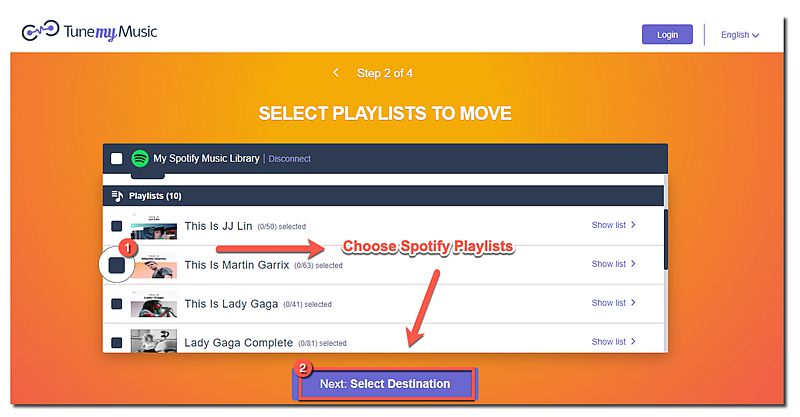
الخطوة 4. اختر Apple Music ثم قم بتسجيل الدخول إلى حساب Apple Music الخاص بك. بعد ذلك ، انقر فوق "بدء نقل الموسيقى الخاصة بي" لنقل قوائم تشغيل Spotify إلى Apple Music. عند الانتهاء من النقل بالكامل ، يمكنك الانتقال إلى Apple Music للاستمتاع بقوائم تشغيل Spotify.
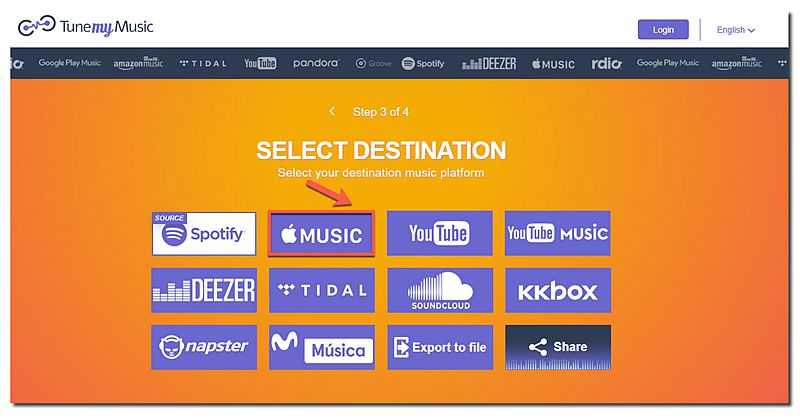
تهانينا! الآن ، لديك طريقتان ممكنتان لنقل قوائم تشغيل Spotify إلى Apple Music ، ما عليك سوى اختيار واحدة منهم لإنجاز هذه المشكلة التي تبدو صعبة. كل هذا لهذا اليوم ، انطلق للاستمتاع بقوائم التشغيل الخاصة بك على Spotify في الوقت الحالي.
📌 نصائح: باستثناء المنتج المذكور أعلاه، TuneFab الكل في واحد محول الموسيقى يعد أيضًا خيارًا جيدًا عندما تبحث عن أداة تنزيل الموسيقى المتدفقة المناسبة. باستخدام هذا المزيج من المنتجات المتوفرة، يمكنك تحويل الموسيقى من منصات متعددة مثل Apple Music وSpotify Music وما إلى ذلك، حيث يتضمن المحولات لمختلف خدمات بث الموسيقى الشائعة.












